Karantén
A karantén fő funkciója a fertőzött fájlok biztonságos tárolása. A fájlokat akkor kell a karanténba helyezni, ha nem tisztíthatók meg, ha törlésük kockázattal jár vagy nem ajánlott, illetve ha az ESET Endpoint Antivirus tévesen észlelte őket.
A karantén az ESET Endpoint Antivirus fő programablakából érhető el az Eszközök > Karantén elemre kattintva.
Karanténba helyezheti bármelyik fájlt, illetve az áthúzási funkció segítségével manuálisan karanténba helyezheti a kívánt fájlt. Ehhez kattintson rá, tartsa lenyomva az egér gombját, és vigye az egérmutatót a megjelölt területre, majd engedje fel. Ezután az alkalmazás az előtérbe kerül. Egy fájlt akkor érdemes karanténba helyezni, ha gyanús a viselkedése, viszont a víruskereső nem észleli. A karanténba helyezett fájlok elemzés céljából elküldhetők az ESET víruslaborjának.
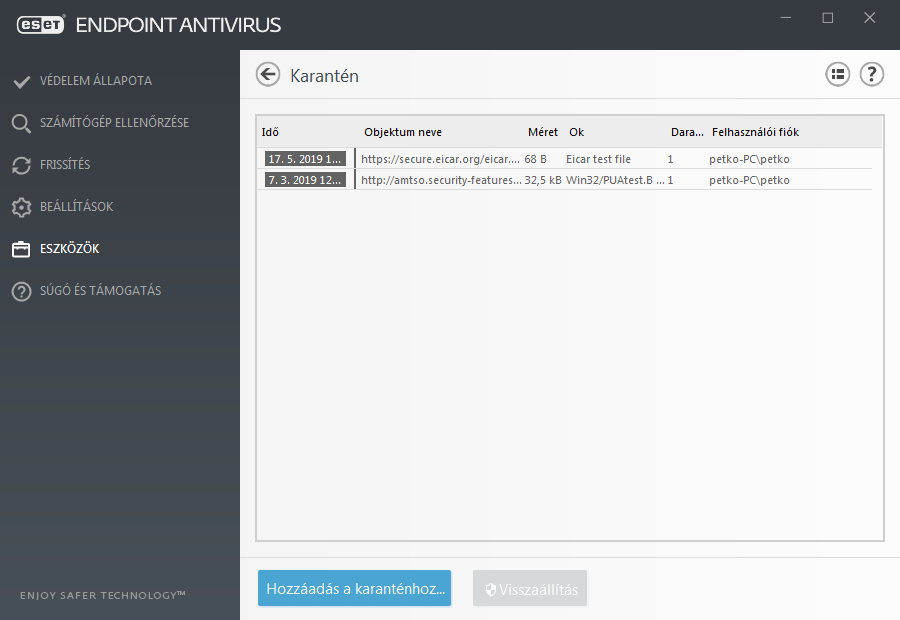
A karanténmappában lévő fájlokat egy táblázat jeleníti meg, amelyben látható a karanténba helyezés dátuma és időpontja, a fertőzött fájl eredeti helyének elérési útja, a fájl bájtban megadott mérete, a karanténba helyezés oka (például a felhasználó vette fel az objektumot) és a fertőzések száma.
Fájlok karanténba helyezése
Az ESET Endpoint Antivirus automatikusan karanténba helyezi a törölt fájlokat (ha nem tiltotta le ezt a beállítást a riasztási ablakban). Szükség esetén a Karanténba helyezés elemre kattintva bármely gyanús fájlt karanténba helyezhet manuálisan is. Az eredeti fájlt a program eltávolítja az eredeti helyéről. A művelet a helyi menüből is végrehajtható: kattintson a jobb gombbal a Karantén ablakra, és válassza ki a Karanténfájl lehetőséget.
Visszaállítás a karanténból
A karanténba helyezett fájlok visszaállíthatók az eredeti helyükre. Ha vissza szeretne állítani egy karanténba helyezett fájlt, kattintson a jobb gombbal a Karantén ablakra, és a helyi menüből válassza a Visszaállítás parancsot. Ha kéretlen alkalmazásként van megjelölve egy fájl, a Visszaállítás és kizárás az ellenőrzésből opció is elérhető. A helyi menüben megtalálható a Visszaállítás megadott helyre parancs is, amellyel nem csak abba a mappába állíthatók vissza a fájlok, amelyből törölték őket.
Törlés a karanténból – Kattintson a jobb gombbal egy adott elemen, és válassza a Törlés a karanténból parancsot, vagy jelölje ki a törlendő elemet, és a billentyűzeten nyomja le a Delete billentyűt. Kijelölhet és egyszerre törölhet több elemet is.
Megjegyzés Ha a program tévesen helyezett karanténba egy ártalmatlan fájlt, akkor a visszaállítása után zárja ki azt az ellenőrzésből, és küldje el az ESET műszaki támogatási szolgálatához. |
Fájl elküldése a karanténból
Ha karanténba helyezett egy, a program által nem észlelt gyanús fájlt, vagy ha egy adott fájlt a szoftver tévesen jelölt meg kártevőként, és ezért a karanténba helyezett, kérjük, küldje el a fájlt az ESET víruslaborjába. A karanténban lévő fájl elküldéséhez kattintson a jobb gombbal a fájlra, majd kattintson a helyi menü Elemzésre küldés parancsára.
